Uno dei peggiori svantaggi dell'utilizzo di un leggerol'ambiente desktop è il fatto che rinuncia a molte funzionalità moderne. Ad esempio: su XFCE4, se stai guardando un video a schermo intero dal browser web, è probabile che ci saranno molti strappi dello schermo. Questo perché i desktop leggeri generalmente non hanno un buon compositore (per motivi di prestazioni). Come risultato di non avere un buon compositore, sperimenterai un sacco di lacerazioni dello schermo e in generale il tuo ambiente desktop non sembrerà il più moderno possibile. Per alcune persone, questo è qualcosa che accettano e ignorano. Per altri, la mancanza di compositing delle finestre è probabilmente uno dei motivi principali per cui le persone tornano in ambienti desktop più pesanti come KDE e Gnome.
AVVISO SPOILER: Scorri verso il basso e guarda il video tutorial alla fine di questo articolo.
Fortunatamente, c'è un modo per dare leggerezzaambienti desktop true compositing di finestre. Implica l'installazione del compositore per finestre Compton. Con il compositore Compton abilitato nel tuo ambiente leggero, i problemi di lacerazione dello schermo scompariranno e tutto sembrerà molto più bello.
Come installare Compton
Ubuntu
sudo apt install compton compton-conf
Debian
sudo apt-get install compton compton-conf
Arch Linux
sudo pacman -S compton
Assicurati di compilare anche lo strumento di configurazione GUI Compton-conf da AUR per Arch.
Fedora
sudo dnf copr enable dschubert/compton -y sudo dnf install compton -y
Installa anche compton-conf:
sudo dnf install https://download.opensuse.org/repositories/home:/AndnoVember:/LXQt/Fedora_26/x86_64/compton-conf-0.3.0.11~git.ae2c110-18.1.x86_64.rpm
OpenSUSE
Il compositore Compton X è disponibile per tutti gli utenti OpenSUSE tramite OBS. Vai alla pagina di download, seleziona la tua versione di SUSE e quindi fai clic sul pulsante di installazione per ottenere il software.
Altri Linux
La tua distribuzione Linux non menzionata sopra? Non ti preoccupare! Compton è abbastanza comune e la maggior parte delle distribuzioni Linux lo portano. Per installarlo, apri un terminale e cerca "compton" usando il gestore di pacchetti del tuo sistema operativo. In alternativa, prendi il codice sorgente direttamente dal GitHub dello sviluppatore e compilarlo!
Abilitazione Compton su XFCE4
Dopo aver installato il compositore di finestre Compton suil tuo desktop XFCE4, non funzionerà subito. Dovrai prima avviarlo. Apri la finestra delle impostazioni XFCE. All'interno delle impostazioni, cerca le "modifiche al gestore delle finestre" e fai clic su di esso. Nell'area delle impostazioni del gestore finestre, cerca la scheda "Compositor" e fai clic su di essa.
All'interno di questa scheda, fai clic sulla casella per disabilitare il software di composizione XFCE integrato. Questo è fondamentale o Compton non funzionerà.

Con il compositore predefinito disabilitato, aprire un terminale e avviare l'editor di testo nano.
nano ~/.config/autostart/compton.desktop
Incolla il seguente codice all'interno del file Desktop in modo che il compositore si avvierà quando effettui l'accesso:
[Desktop Entry] Encoding=utf-8 Version=0.9.4 Type=Application Name=Compton Comment=X11 compositor Exec=compton -b OnlyShowIn=XFCE; StartupNotify=false Terminal=false Hidden=false
Nota: modificare le autorizzazioni del file desktop con chmod + x ~ / .config / autostart / compton.desktop
Configura Compton su XFCE4
L'avvio automatico è abilitato, mentre Compton nopronto per essere utilizzato su XFCE. Devi prima generare un file di configurazione. Questo può essere fatto (noiosamente) nel terminale. Fortunatamente, esiste Compton-conf. Premi ALT + F2, digita compton-conf e premi "invio" sulla tastiera per aprirlo.
Quando si apre lo strumento di configurazione Compton, un valore predefinitoviene generato il file di configurazione. Passa attraverso l'app e modifica le opzioni come ritieni opportuno. Al termine, fare clic su "Applica" e disconnettersi. Quando accedi di nuovo, Compton dovrebbe essere in esecuzione su XFCE4!
Abilitazione di Compton su LXDE / LXQT
L'uso di Compton su LXDE e LXQT è simile aXFCE4 e le istruzioni non sono affatto diverse. L'unica vera differenza è che non è necessario disabilitare uno strumento composito predefinito, poiché non ce n'è uno. Invece, creare il file desktop in modo che Compton possa essere eseguito all'avvio.

nano ~/.config/autostart/compton.desktop
Incolla questo codice nel file:
[Desktop Entry] Encoding=utf-8 Version=0.9.4 Type=Application Name=Compton Comment=X11 compositor Exec=compton -b OnlyShowIn=XFCE; StartupNotify=false Terminal=false Hidden=false
Aggiorna le autorizzazioni del file desktop in modo che il sistema lo legga correttamente:
chmod +x ~/.config/autostart/compton.desktop
Infine, apri Compton conf. Utilizzare le impostazioni che lo strumento seleziona per impostazione predefinita. In alternativa, passa attraverso lo strumento e seleziona diverse opzioni. Al termine, fare clic su "Applica" per aggiungere le impostazioni a Compton. Quindi disconnettersi. All'accesso, il sistema LXDE / LXQT dovrebbe utilizzare Compton.
Abilitazione Compton On MATE
Abilitazione della composizione Compton sul desktop Matel'ambiente è molto più semplice rispetto ad altri ambienti desktop leggeri grazie allo strumento Mate-Tweak. Installalo cercando il gestore dei pacchetti per "mate tweak", compilando dal sorgente o afferrando un pacchetto da pkgs.org.
Quando hai installato Mate Tweak, fai clic su "Preferenze", quindi su "Aspetto" nel menu sulla barra delle applicazioni. All'interno di "Look and Feel" seleziona "Mate Tweak" e avvia il programma.
Nella barra laterale, cerca "Windows" e selezionalo. Quest'area nello strumento di modifica consente agli utenti di modificare il funzionamento della composizione sul desktop Mate.
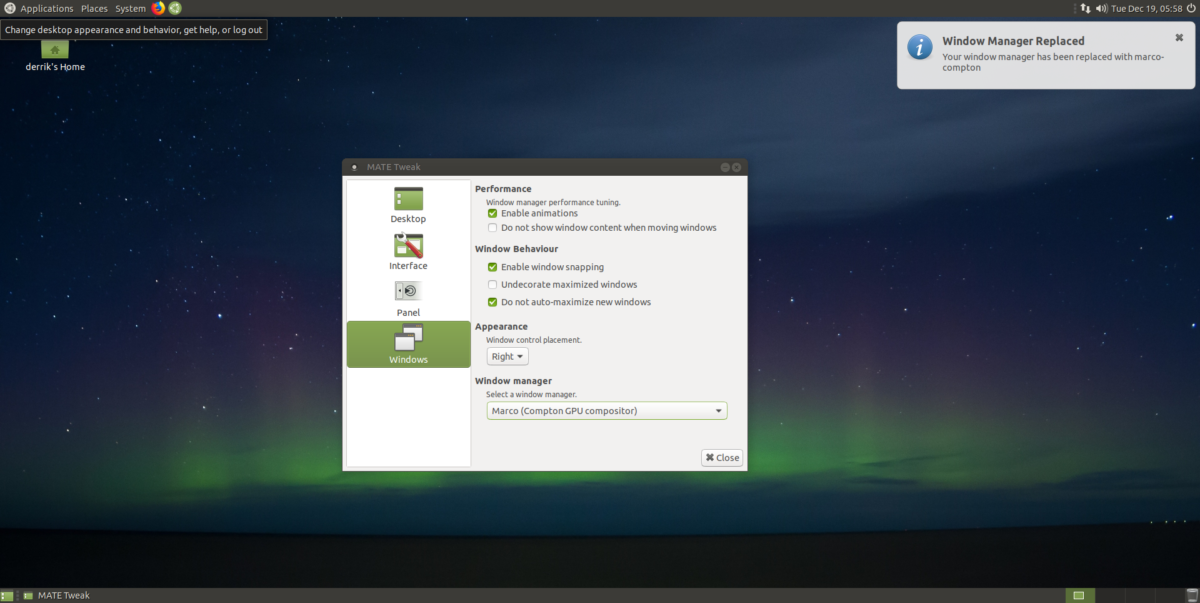
Per abilitare la composizione GPU Compton, selezionare ilmenu a discesa sotto "Window Manager", cerca "Marco (Compton GPU Compositor)" e selezionalo per abilitare. La composizione dovrebbe iniziare immediatamente. In caso contrario, riavviare il PC. All'accesso, tutto dovrebbe funzionare.
Nota: poiché Mate Tweak si prende cura di Compton, non è necessario utilizzare Compton-conf. Detto questo, sentiti libero di aprirlo per modificare le impostazioni a prescindere.













Commenti